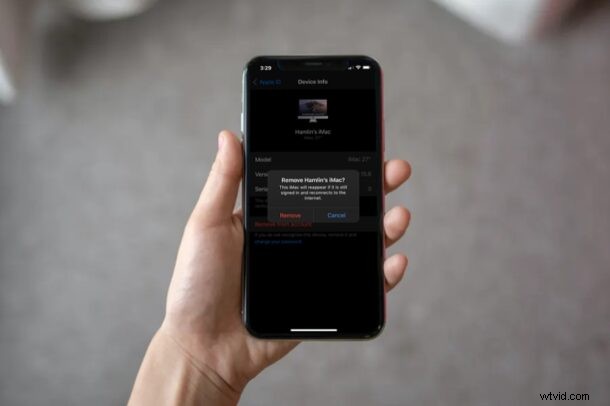
Používáte svůj Apple účet na několika zařízeních? Co když prodáte nebo darujete starý iPhone, iPad nebo Mac? Pokud již nepoužíváte nebo nevlastníte jedno nebo více těchto zařízení, měli byste je odebrat ze svého účtu Apple.
Když se ze zařízení přihlásíte pomocí svého Apple ID, abyste mohli využívat služby Apple, zařízení se propojí s tímto účtem. Tato zařízení nemusí být nutně jedním ze zařízení Apple, které vlastníte. Pokud například používáte iCloud pro Windows nebo jste někdy připojili své iOS zařízení k počítači, váš počítač bude propojen s vaším účtem Apple. Toto je také považováno za seznam důvěryhodných zařízení. Čtěte dále a zjistěte, jak získat přístup k seznamu zařízení, která jsou propojena s vaším Apple ID, a jak je spravovat.
Jak odebrat iPhone, iPad, Mac, Apple Watch atd. z účtu Apple
Odebrání přidruženého zařízení z vašeho účtu Apple je na zařízeních iOS poměrně jednoduchý a přímočarý postup. Chcete-li začít, postupujte podle níže uvedených kroků.
- Z domovské obrazovky iPhonu nebo iPadu přejděte na „Nastavení“.

- V nabídce nastavení klepněte na své jméno Apple ID umístěné vpravo nahoře.
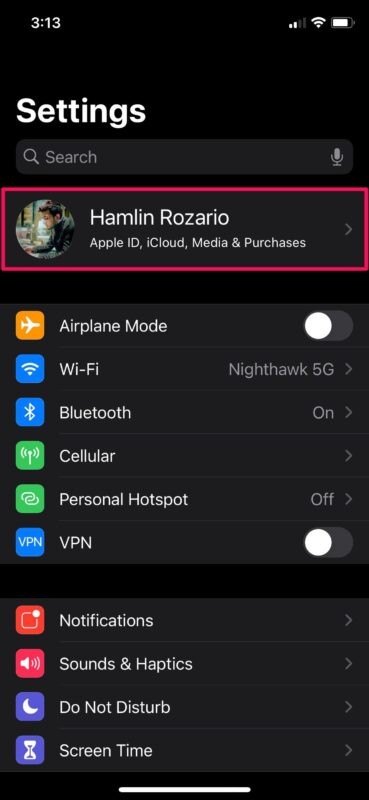
- Nyní přejděte dolů a uvidíte seznam všech zařízení, která jsou přidružena k vašemu účtu Apple. Projděte a najděte ty, které již nepoužíváte. Chcete-li odebrat zařízení ze seznamu, klepněte na název zařízení, jak je znázorněno na snímku obrazovky níže.
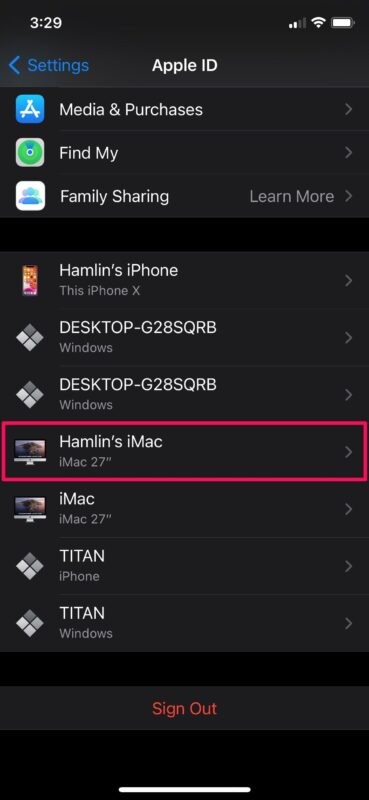
- Poté klepněte na „Odebrat z účtu“, což je poslední možnost v nabídce.
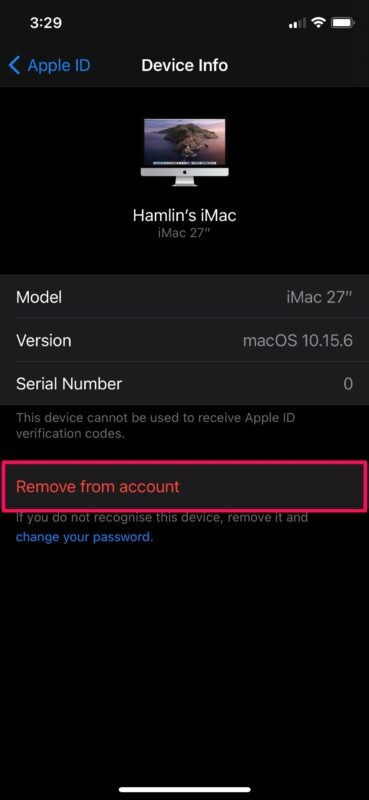
- Nyní budete vyzváni k potvrzení své akce. Klepnutím na „Odebrat“ toto zařízení trvale odeberete ze svého účtu.
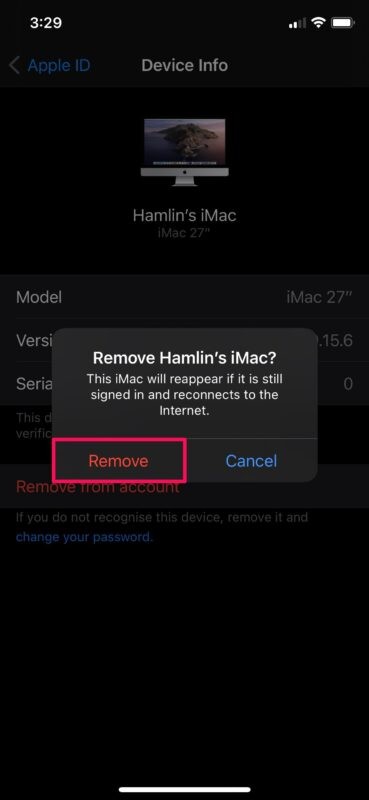
Mějte na paměti, že zařízení, které jste odebrali, se může znovu objevit v seznamu, pokud jste k němu stále přihlášeni, když se znovu připojí k internetu. Pokud se jedná o počítač, ke kterému obvykle připojujete své zařízení iOS, při příštím připojení pomocí Lightning kabelu se vám zobrazí upozornění „Důvěřujte tomuto počítači“.
Je opravdu důležité se ujistit, že máte přístup ke všem zařízením, která jsou aktivně spojena s vaším účtem Apple. Důvodem je, že některá zařízení mohou být schopna přijímat ověřovací kódy Apple ID, které se používají pro dvoufaktorové ověřování.
Na druhou stranu, pokud odeberete zařízení, která stále používáte pravidelně, můžete narazit na problémy se službami Apple. Můžete mít například potíže se správným fungováním iCloudu, protože zařízení se již nebude synchronizovat a nebude mít přístup k zálohám, dokud se ručně neodhlásíte a znovu nepřihlásíte.
Doufáme, že se vám podařilo odebrat zařízení, která již nepoužíváte, ze svého účtu Apple. Kolik zařízení jste ze seznamu odstranili? Jaký je váš celkový názor na tuto možnost zobrazit a odebrat všechna připojená zařízení na jednom místě? Sdělte nám své cenné názory a zkušenosti v sekci komentářů níže.
